Internet ei tööta Windows 10 -s

- 3410
- 1052
- Dr. Aubrey Bogisich
Üks sagedasi probleeme pärast Windows 10 värskendamist, samuti pärast süsteemi puhast installimist või lihtsalt OS -i „suurte” värskenduste installimist, Internet ei tööta ja probleem võib puudutada nii juhtmega kui ka WI -FI -ühenduse.
Selles juhistes - üksikasjalikumalt, mida teha, kui Internet on pärast Windows 10 värskendamist või installimist lakanud töötamist ja selle levinumaid põhjuseid. Samamoodi sobivad meetodid neile kasutajatele, kes kasutavad süsteemi lõplikke ja siseringisüsteeme (ja viimased seisavad sagedamini silmitsi probleemiga). Juhtumit võetakse arvesse ka siis, kui pärast Wi-Fi värskendamist muutus ühendus "ilma Interneti-ühenduseta" piiratud kollase hüüumärgiga. Lisaks: kuidas parandada tõrke "Etherneti või Wi-Fi võrguadapteril pole lubatud IP-sätteid", tundmatu Windows 10 võrk.
Värskendus: värskendatud Windows 10 -s on kiire viis kõigi võrguparameetrite ja Interneti -seadete lähtestamiseks algses olekus, kui probleemid ühendustega - kuidas lähtestada Windows 10 võrguseaded.
Juhtkond jaguneb kaheks osaks: esimesed loetlevad Interneti -ühenduse kaotuse pärast värskendust ja teises - pärast OS -i installimist ja uuesti installimist. Teise osa meetodid võivad siiski sobida pärast värskendamist probleemijuhtumite jaoks.
Internet ei tööta pärast Windows 10 värskendamist ega värskenduste installimist selles
Olete värskendanud Windows 10-le või installinud juba installitud kümne ja Interneti (juhtme või WiFi) uusimaid värskendusi. Allpool on toodud sammud sel juhul astumiseks.
Esimene samm - kontrollige, kas kõik Interneti vajalikud protokollid on ühenduse atribuutidesse lisatud. Selleks tehke järgmist.
- Vajutage klaviatuuril olevaid Windows + R klahve, sisestage NCPA.CPL ja klõpsake nuppu Enter.

- Avaneb ühenduste loend, klõpsake internetti sisenemiseks, koos parema hiirenupuga ja valige "Atribuudid".
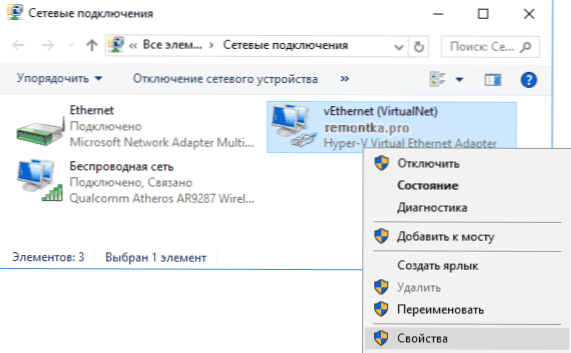
- Pöörake tähelepanu nimekirjale "Märgitud komponendid kasutab see ühendus". Interneti normaalseks toimimiseks tuleks lisada vähemalt IP -versiooni 4 protokoll. Kuid üldiselt on tavaliselt lisatud täielik protokollide loend, mis toetab ka kohalikku koduvõrku, arvutite ümberkujundamist IP -s ja T -s.D.
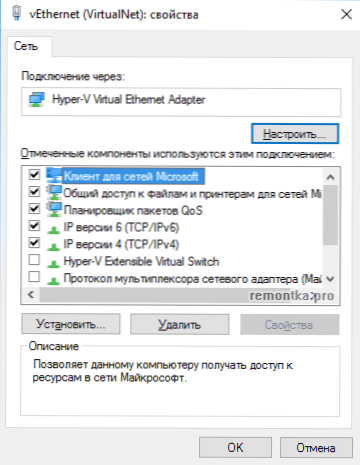
- Kui teie olulised protokollid osutusid välja (ja see juhtub pärast värskendust), lülitage see sisse ja rakendage ühenduse sätted.
Nüüd kontrollige, kas Interneti -ühendus on ilmunud (tingimusel, et komponendid testiti, et protokollid olid mingil põhjusel tõesti lahti ühendatud).
MÄRKUS. Kui juhtmega Interneti jaoks kasutatakse mitut ühendust -kohaliku võrgu + PPPOE (kõrge -Speed Connection) või L2TP kaudu, PPTP (VPN -DownShift), siis kontrollige mõlemat ühenduse protokollid.
Kui see suvand ei sobi (t.e. Protokollid on lisatud), järgmine kõige valitsevam põhjus, miks Internet ei tööta pärast Windows 10 värskendamist - installitud viirusetõrje- või tulemüüri.
See tähendab, et kui enne värskendust oleks installitud mõni kolmanda osapoole viirusetõrje ja seda pole värskendatud 10-le, võib see põhjustada probleeme Internetiga. Selliseid probleeme märkas ESET, Bitdefender, Comodo (sealhulgas Fairel), Avast ja AVG, kuid ma arvan, et nimekiri pole täielik. Lisaks ei lahenda kaitse kui reeglina lihtne kaitset Internetiga probleemi.
Lahendus on viirusetõrje või tulemüüri täielikuks eemaldamine (parem on kasutada arendajatelt ametlikke eemaldatud utiliite, lisateavet - kuidas viirusetõrje arvutist täielikult eemaldada), taaskäivitada arvuti või sülearvuti, kontrollida, kas Internet töötab, siis töötab Seejärel paigaldage pärast seda parempoolne, kui olete reinstallimisvastane (või võite muuta viirusetõrje, cm. Parimad tasuta viirused).
Lisaks viirusetõrjetarkvarale võib sarnane probleem põhjustada VPN-i jaoks varem installitud kolmandate osapoolte programme, kui teil on midagi sarnast, proovige sellist tarkvara arvutist eemaldada, seda taaskäivitada ja Internetti kontrollida.
Kui probleem on tekkinud Wi-Fi-ühenduse korral ja pärast Wi-Fi värskendamist jätkub ühenduse loomine, kuid kirjutab alati, et ühendus on piiratud ja Interneti-juurdepääsuta, proovige esiteks järgmist:
- Minge seadmehaldurisse parema klõpsu kaudu alguses.
- Jaotises "Võrguadapterid" leidke oma WiFi-adapter, klõpsake sellel hiire parema nupuga, valige "Atribuudid".
- Eemaldage vahekaardil Toitehaldus.
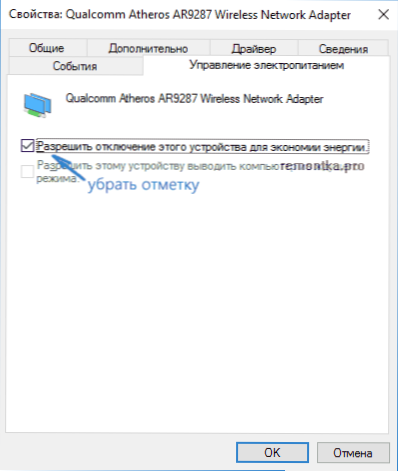
Kogemuste põhjal töötab see toiming kõige sagedamini (tingimusel, et Wi-Fi piiratud ühendusega olukord tekkis täpselt pärast Windows 10 värskendamist). Kui see ei aidanud, proovige siit: WiFi-ühendus on piiratud või ei tööta Windows 10-s. Cm. Samuti: WiFi-ühendus ilma Interneti-ühenduseta.
Kui ükski ülaltoodud valikud ei aidanud probleemi lahendada, soovitan teil ka artikliga tutvuda: brauseri lehed ei avane ja Skype töötab (isegi kui see ei ühenda, on näidatud juhistel näpunäited, mis võivad Aidake taastada Interneti -ühendus). Kasulikud võivad olla ka näpunäited, mis antakse hiljem pärast OS -i installimist mittetöötava Interneti jaoks.
Kui Internet on pärast puhast installimist või Windows 10 uuesti installimist lakanud töötamast
Kui Internet ei tööta kohe pärast Windows 10 arvutisse või sülearvuti installimist, põhjustavad probleemi tõenäoliselt võrgukaardi draiverid või adapter WiFi.
Samal ajal usuvad mõned kasutajad ekslikult, et kui seade näitab, et "seade töötab hästi" ja kui proovite Windowsi draiverit värskendada, ei vaja nad värskendamist, siis pole asi kindlasti draiverid seotud. Kuid see pole.
Esimene asi, mille eest pärast selliste probleemidega süsteemi installimist hoolitseda, on allalaadimine Chicseti, võrgukaardi ja WI -Fi ametlike draiverite allalaadimine (kui see on). Seda tuleks teha arvutite emaplaadi (PC jaoks) tootja saidilt või sülearvuti tootja veebisaidilt, spetsiaalselt teie mudeli jaoks (ja mitte kasutada draivereid ega "universaalseid" draivereid). Veelgi enam, kui ametlikul veebisaidil pole Windows 10 draivereid, saate Windows 8 või 7 jaoks alla laadida samas tühjenduses.
Nende installimisel on parem kõigepealt kustutada draiverid, mille Windows 10 ise installis, selleks:
- Minge seadmehaldurisse (parem -wing Clip -klick -"Device Manager").
- Klõpsake jaotises "Võrguadapterid" soovitud adapteril koos parema hiirenupuga ja valige "Atribuudid".
- Kustutage draiveri vahekaardil draiver.
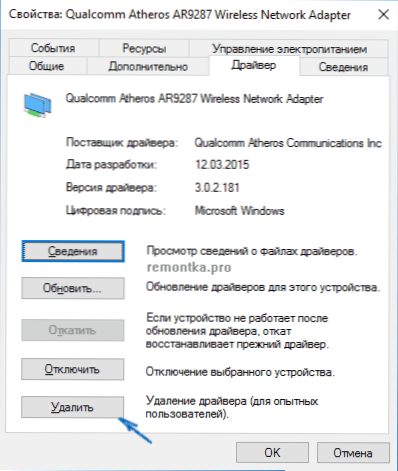
Pärast seda käivitage draiveri fail, mis on varem ametlikult veebisaidilt üles laaditud, see tuleb normaalselt kindlaks teha ja kui Interneti -probleem põhjustas see tegur, peaks kõik teenima.
Veel üks võimalik põhjus, miks Internet ei pruugi kohe pärast Windowsi uuesti installimist töötada - see nõuab mingisugust seadistust, ühenduse loomist või olemasoleva ühenduse parameetrite muutmist, on selline teave peaaegu alati saadaval pakkuja veebisaidil, kontrollige (eriti kui olete olemas Asutas esimest korda OS -i esimest korda ja ei tea, kas teie pakkuja jaoks on vaja Internetti).
Lisainformatsioon
Kõigil juhtudel ei tohiks seletamatute Interneti -probleemide tekkimist unustada tsirkulatsioonide kõrvaldamise vahendid Windows 10 ise - sageli saab see aidata.
Kiire viis probleemide kõrvaldamiseks on klõpsata ühenduse ikoonil teavituspiirkonnas ja valida "mitte -stopi diagnostika", mille järel järgige probleemide automaatse korrigeerimise automaatse korrigeerimise juhiseid.
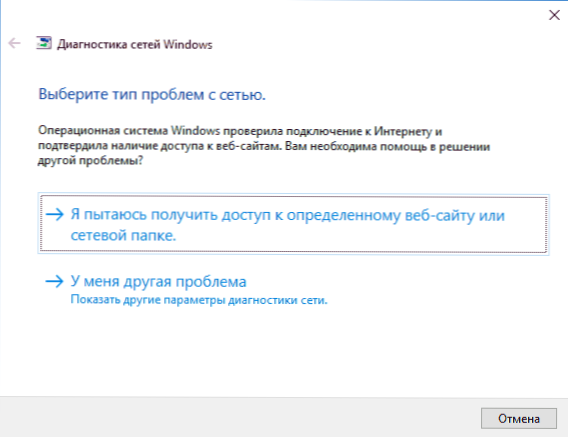
Veel üks ulatuslik juhised juhuks, kui Internet kaablis ei tööta - Internet ei tööta arvutis kaabli või ruuteri kaudu ja lisamaterjali juhuks, kui Internet pole mitte ainult Windows 10 ja Edge Store'i rakendustes ning ülejäänud programmid omama.
Ja lõpuks on ametlik juhised, mida teha, kui Internet ei tööta Microsofti enda Windows 10 -s - http: // Windows.Microsoft.Com/ru-ru/windows-10/fix-võrgu-connection-ssus
- « Arvuti külmub - mida teha?
- Video kirjutamine töölaualt avatud ringhäälinguorganisatsiooni tarkvaras (OBS) »

